[SOLVED] Cara Mengambil Tangkapan Skrin pada Komputer Riba Lenovo dengan Sebarang Saiz Skrin
Antara peranti komputer riba Windows yang popular, Lenovo ThinkPad dan Yoga adalah salah satu barisan produk teratas yang memberikan prestasi sensasi untuk pelbagai jenis pengguna. Sebagai peranti yang berkuasa untuk kerja-kerja produktif, anda mungkin ingin mencipta panduan ringkas oleh mengambil tangkapan skrin pada Lenovo komputer riba. Terdapat juga kes yang anda mahu menambah anotasi pada tangkapan skrin anda, mengambil bingkai tertentu video dan berkongsi dengan rakan anda atau menyimpan halaman web untuk rujukan masa hadapan. Oleh itu, utiliti tangkapan skrin yang mantap adalah penting kepada aliran kerja tertentu anda.
Jika anda sukar untuk mengetahuinya bagaimana untuk mengambil tangkapan skrin pada Lenovo komputer riba, anda telah datang ke tempat yang betul. Artikel ini akan memberi anda gambaran yang luas tentang cara mengambil tangkapan skrin dengan tepat pada komputer Lenovo, menghasilkan hasil terbaik dengan usaha yang paling sedikit.
Senarai Panduan
Cara Membuat Tangkapan Skrin pada Komputer Windows 10 Lenovo Perkara yang Perlu Dilakukan Jika Lenovo Anda Tidak Mempunyai Windows 10 Cara Lebih Baik untuk Membuat Tangkapan Skrin pada Lenovo: Menggunakan Alat Snipping Windows Cara Terbaik untuk Mengambil Tangkapan Skrin pada Lenovo: Menggunakan Perisian Profesional Soalan Lazim tentang Mengambil Tangkapan Skrin pada LenovoCara Membuat Tangkapan Skrin pada Komputer Windows 10 Lenovo
Cara lalai yang disediakan oleh Lenovo untuk mengambil tangkapan skrin pada Lenovo adalah melalui penggunaan "Gabungan Kunci Tangkapan Skrin".
Langkah 1.Tekan "Kekunci Windows" dan Kekunci Skrin Cetak (PrtSc) pada papan kekunci komputer riba Lenovo anda secara serentak.
Langkah 2.Skrin anda akan malap seketika, dan tangkapan skrin akan disimpan pada anda Folder tangkapan skrin di bawah folder "Dokumen Saya".
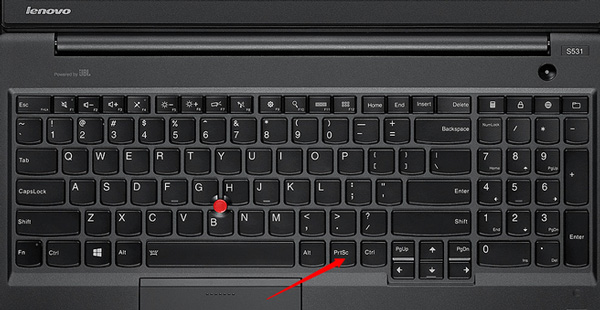
Perlu diingat bahawa walaupun kaedah ini mudah (anda tidak perlu memasang sebarang perisian), ia hanya mempunyai kapasiti untuk menangkap skrin penuh. Anda tidak boleh menangkap kawasan tertentu pada skrin anda mahupun menambah anotasi atau mengedit tangkapan skrin anda. Paling penting, ini hanya berfungsi jika anda mempunyai komputer riba Lenovo yang menjalankan Windows 10.
Bacaan lanjut
Perkara yang Perlu Dilakukan Jika Lenovo Anda Tidak Mempunyai Windows 10
Jika anda kebetulan memiliki model Lenovo yang lebih lama yang tidak menjalankan Windows 10 terkini, kaedah di atas tidak akan berfungsi untuk anda. Sebagai alternatif, terdapat kaedah yang berfungsi untuk setiap komputer Windows yang berpotensi membantu anda mengambil tangkapan skrin pada komputer riba Lenovo, walaupun ia tidak begitu intuitif.
Langkah 1.Tekan Kekunci "Skrin Cetak" (Kekunci PrtSc pada sesetengah model) pada komputer riba anda. Tangkapan skrin skrin penuh akan disimpan ke papan keratan anda.
Langkah 2.Buka mana-mana perisian penyuntingan imej yang tersedia untuk anda. Dalam contoh ini, kami akan menggunakan Microsoft Paint untuk menghuraikan.
Langkah 3.Tampalkan imej papan keratan pada program anda. Edit tangkapan skrin dengan sewajarnya, dan simpan tangkapan skrin ke mana-mana folder yang anda suka.

Petua
Kedua-dua kaedah yang dicadangkan di atas berkongsi masalah biasa: tiada cara untuk menangkap tetingkap tertentu atau kawasan tertentu skrin. Ia akan menjadi kurang berguna jika anda cuba melakukannya ambil tangkapan skrin permainan seperti Minecraft. Anda mungkin perlu menggunakan program penyuntingan foto untuk menyelesaikan baki kerja penyuntingan. Atau anda boleh teruskan untuk mengambil tangkapan skrin pada Lenovo dalam mana-mana saiz skrin dengan AnyRec Screen Recorder.
Cara Lebih Baik untuk Membuat Tangkapan Skrin pada Lenovo: Menggunakan Alat Snipping Windows
Untuk had yang jelas dengan kaedah lalai untuk mengambil tangkapan skrin pada komputer riba Lenovo, anda memerlukan alat yang lebih maju. Salah satu pilihan yang popular ialah menggunakan Alat Snipping Windows. Ia adalah kit alat percuma yang terbina dalam Windows. Ikuti langkah di bawah untuk menggunakannya:
Langkah 1.Pada papan kekunci komputer riba Lenovo anda, cari Windows Key. Tekan Kekunci Windows dan taip Snipping dalam bar carian menu mula anda. The Alat Snipping permohonan akan ditunjukkan kepada anda. Klik pada pilihan untuk membuka program.
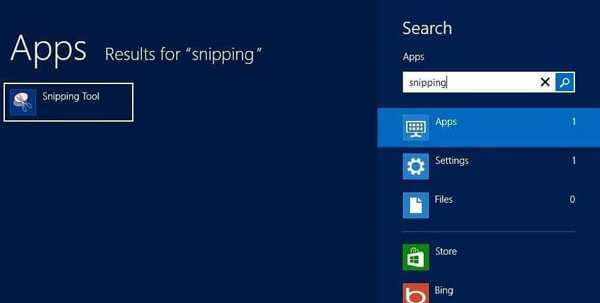
Langkah 2.Pada skrin utama antara muka, klik pada butang "Baharu" untuk membuat tangkapan skrin baharu. Seret kursor tetikus anda untuk menutup kawasan skrin atau tetingkap yang dikehendaki, lepaskan butang tetikus untuk menangkap tangkapan skrin. Klik pada butang "Save Snip" pada tetingkap pop timbul untuk menyimpan tangkapan skrin anda.
Pada 27 Jun 2018, Microsoft telah mengumumkan bahawa Alat Snipping Windows telah ditinggalkan secara rasmi kerana penyesuaiannya yang kurang baik pada persekitaran Windows Tablet. Disana ada alternatif dan apl gantian tersedia untuk dimuat turun di Gedung Windows, sementara anda masih boleh menggunakan Alat Windows Snipping seperti yang sedia ada sekarang untuk masa yang tidak ditentukan.
Bacaan lanjut
Cara Terbaik untuk Mengambil Tangkapan Skrin pada Lenovo: Menggunakan Perisian Profesional
Jika anda sudah bosan dengan aplikasi tangkapan skrin yang sama ada kekok dan tidak boleh digunakan atau mempunyai tera air yang hodoh ditinggalkan pada foto tangkapan skrin, mengapa tidak mencuba perisian tangkapan skrin terbaik untuk menampung semua keperluan anda, sekali untuk selama-lamanya. AnyRec Screen Recorder terletak betul-betul di bahagian atas senarai kami sebagai utiliti tangkapan skrin terbaik untuk komputer riba Lenovo anda. Ia jauh lebih mudah dan lebih berkuasa daripada Alat Snipping Windows lalai, dengan tambahan seperti:

Tangkap dan pangkas tangkapan skrin pada Laptop Lenovo dengan klik mudah.
Sediakan skrin penuh dan kawasan terpilih untuk anda pilih dengan bebas.
Alat penyuntingan dengan pelbagai bentuk, garisan, anak panah, teks, dsb.
Pintasan untuk memangkas tangkapan skrin di mana-mana dan pada bila-bila masa.
100% perisian percuma dan selamat daripada vendor yang disahkan.
100% Selamat
100% Selamat
Langkah 1.Muat turun dan Pasang Perakam Skrin AnyRec. Klik pada butang "Skrin" pada skrin utama program. Jika anda lebih suka menggunakan gabungan papan kekunci, tekan kekunci "Ctrl+Alt+C" pada masa yang sama untuk melancarkan skrin "Skrin".
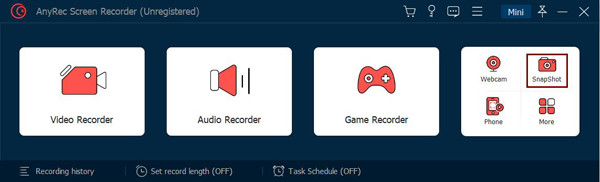
Langkah 2.Pilih kawasan skrin untuk ditangkap dengan menyeret kursor tetikus anda. Lepaskan butang tetikus untuk melengkapkan pilihan anda.
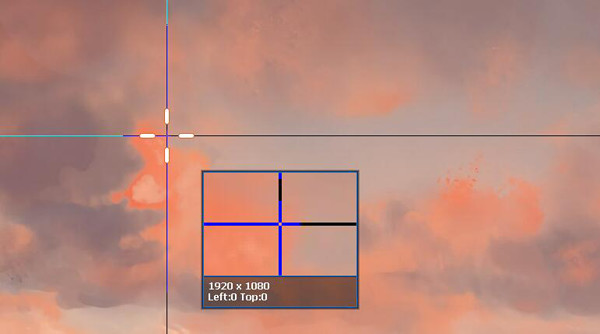
Langkah 3.Bar alat akan dipaparkan tidak lama kemudian, anda akan dapat mengedit tangkapan skrin anda, menambah anotasi, teks dan kesan butiran. Klik pada butang "Simpan" untuk menyimpan tangkapan skrin ke cakera anda. Atau anda boleh menampal, menyemat, berkongsi atau memadamkan gambar tangkapan skrin ini dalam kotak alat.

100% Selamat
100% Selamat
Soalan Lazim tentang Mengambil Tangkapan Skrin pada Lenovo
-
1. Bagaimanakah anda mengambil tangkapan skrin dalam mod tablet Lenovo Yoga?
Tekan kombinasi kekunci "Windows Key" + "Volume Down" untuk mengambil tangkapan skrin pantas. Tangkapan skrin akan disimpan pada papan keratan dan folder Tangkapan skrin di bawah Perpustakaan Gambar.
-
2. Bagaimana untuk mengambil butang tangkapan skrin pada Lenovo Y530?
Butang tangkapan skrin komputer riba Lenovo Y530 telah dipindahkan antara kekunci "Ctrl" kanan dan kekunci "Alt", betul-betul di sebelah kanan Bar Ruang. Terdapat kunci bernama "PrtSc", tekan butang untuk menangkap tangkapan skrin ke papan keratan anda.
-
3. Butang rekod Lenovo Legion y520 saya tidak berfungsi, bagaimana untuk membetulkannya?
Ia tidak akan berfungsi sehingga anda memasang pakej Lenovo Nerve Sense. Muat turun pemacu dari laman web rasmi Lenovo. Selepas pemasangan, butang rekod akan berfungsi semula.
Kesimpulan
Mengambil rampasan skrin ialah bahagian tengah aliran kerja harian untuk kerja pejabat, penyuntingan dokumen dan sembang kumpulan. Untuk mencari jalan terbaik untuk ambil tangkapan skrin pada Lenovo komputer riba, kami telah membincangkan pelbagai kaedah yang sama ada percuma atau kaya dengan ciri. Membandingkan pilihan, adalah selamat untuk membuat kesimpulan bahawa menggunakan perisian menangkap skrin profesional terbaik ialah pilihan terbaik keseluruhan yang boleh membantu anda mengambil tangkapan skrin pada Lenovo komputer riba tanpa sebarang masalah.
100% Selamat
100% Selamat
 10 Perakam Video Percuma Terbaik untuk Windows 10
10 Perakam Video Percuma Terbaik untuk Windows 10 